13 Perbaikan untuk Discord Video Call Lagging di Ponsel – TechCult
Bermacam Macam / / April 15, 2023
Panggilan video perselisihan sangat berguna, terutama jika Anda mengandalkan platform untuk komunikasi jarak jauh. Terkadang Anda mungkin menghadapi kelambatan panggilan video Discord di ponsel yang dapat memengaruhi komunikasi. Pada artikel ini, kami akan memberikan solusi efektif untuk memecahkan masalah pembekuan panggilan video Discord. Jadi, baca panduan ini untuk meningkatkan pengalaman panggilan video Anda secara keseluruhan.
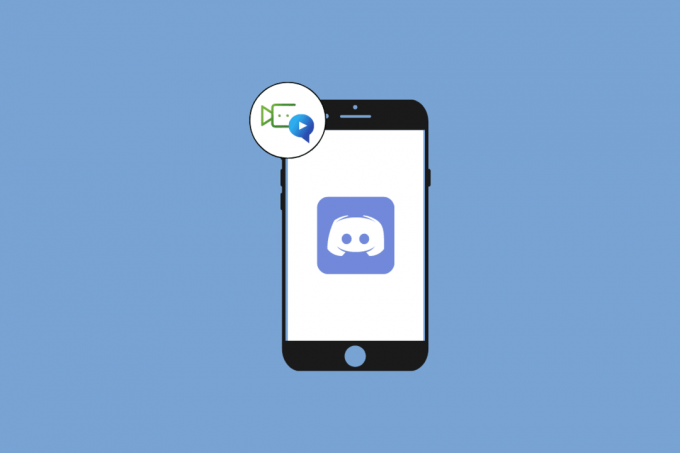
Daftar isi
Cara Memperbaiki Discord Video Call Lagging di Ponsel
Lagging panggilan video adalah salah satu masalah paling umum yang Anda temui saat menggunakan Discord. Teruslah membaca untuk mengetahui solusi untuk memperbaiki masalah panggilan video Discord ini.
Jawaban cepat
Anda dapat menutup aplikasi yang tidak diperlukan untuk membebaskan sumber daya dan mengurangi masalah kelambatan selama panggilan video. Juga, selalu perbarui aplikasi Discord Anda untuk menghapus bug sementara.
Bisakah Saya Melakukan Panggilan Video di Discord?
Ya, Anda dapat melakukan panggilan video di Discord melalui DM atau grup. Tidak ada batas waktu panggilan video Discord. Panggilan terputus secara otomatis setelah beberapa saat jika Anda adalah satu-satunya peserta. Sekarang, lanjutkan membaca untuk mengetahui alasan pembekuan panggilan video Discord.
Alasan Discord Video Call Lagging Masalah Seluler
Mungkin ada beberapa alasan untuk masalah pembekuan panggilan video Discord; beberapa yang umum disebutkan di sini.
- Bug sistem dan aplikasi
- Server Discord tidak berfungsi
- Terlalu banyak aplikasi yang berjalan di latar belakang
- Internet yang buruk
- Layanan VPN
- Pengaturan hemat daya
- WebView Sistem Android tidak berfungsi dengan baik
- Pengaturan Gerakan Pengurangan Nonaktif
- GIF berlebihan
- Opsi penskalaan perangkat keras yang diaktifkan
- Aplikasi Discord usang
- Data cache rusak
Setelah mengetahui mengapa panggilan video Discord tetap membeku, mari kita beralih ke metode untuk menyelesaikan masalah tersebut.
Catatan: Karena ponsel cerdas tidak memiliki opsi pengaturan yang sama dan bervariasi dari produsen ke produsen, pastikan pengaturan yang benar sebelum mengubahnya. Metode berikut dari MotoG (60) smartphone.
Metode 1: Metode Pemecahan Masalah Dasar
Seringkali, Anda dapat menyelesaikan masalah pembekuan ponsel Discord dengan menerapkan beberapa metode pemecahan masalah dasar. Berikut ini adalah beberapa metode dasar yang ternyata efektif dalam menyelesaikan pembekuan panggilan video Discord dan mencari tahu mengapa panggilan video Discord tetap membeku.
1A. Mulai Ulang Perangkat
Alasan umum untuk aplikasi Discord yang menabrak masalah Android dapat berupa bug telepon dan masalah booting. Seringkali, Anda dapat memperbaiki sebagian besar masalah jeda waktu batas panggilan video Discord dengan memulai ulang perangkat seluler Anda. Anda dapat memeriksa Bagaimana Cara Restart atau Reboot Ponsel Android Anda? panduan untuk mempelajari langkah-langkah aman untuk memulai ulang perangkat seluler Anda.

1B. Mulai ulang Aplikasi Perselisihan
Mirip dengan bug telepon, terkadang masalahnya bisa disebabkan oleh bug aplikasi Discord. Jika ini masalahnya, restart aplikasi sederhana dapat memperbaiki masalah lagging. Anda hanya harus menutup dan memulai aplikasi dari menu telepon. Jika ini tidak membantu dan Anda masih tidak tahu bagaimana saya bisa melakukan panggilan video di Discord tanpa membeku, coba metode selanjutnya.
1C. Tunggu Uptime Server Perselisihan
Masalah server adalah salah satu alasan paling umum untuk masalah panggilan video Discord. Server perselisihan dapat mengalami kegagalan fungsi karena berbagai alasan, seperti masalah teknis dengan server atau pemeliharaan rutin server. Ketika Discord mengalami downtime server, Anda tidak akan dapat melakukan apa pun untuk memperbaikinya masalah dan harus menunggu hingga tim Discord menyelesaikan pembekuan panggilan video Discord masalah.
Sementara itu, Anda dapat memeriksa dan memperbarui status server sendiri dengan mengikuti berbagai alat pelacakan server, seperti Status perselisihan lokasi. Jika ini tidak membantu dan Anda masih memiliki aplikasi Discord yang mengalami masalah Android, coba metode selanjutnya.
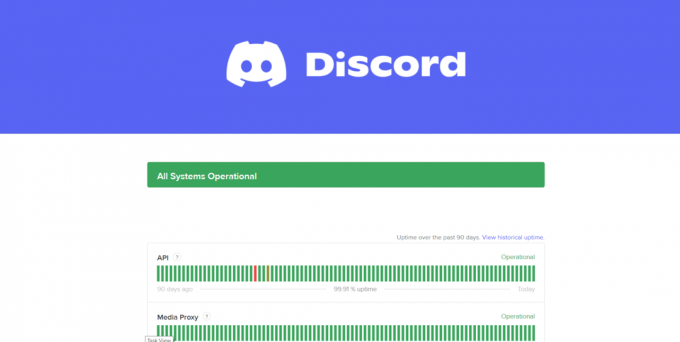
1D. Tutup Aplikasi yang Tidak Diperlukan
Menjalankan terlalu banyak aplikasi di latar belakang dapat menyebabkan ponsel Anda melambat dan lambat; hal yang sama juga dapat terjadi dengan aplikasi. Jika Anda menggunakan terlalu banyak aplikasi bersama dengan Discord, aplikasi mungkin tertinggal selama berbagai fungsi, seperti batas waktu panggilan video Discord dan panggilan suara tanpa batas.
Oleh karena itu, sebaiknya tutup aplikasi yang tidak perlu di ponsel Anda untuk menghindari masalah pembekuan ponsel Discord di perangkat seluler Anda. Jika Anda masih tidak tahu mengapa panggilan video Discord tetap membeku, coba metode selanjutnya.
Metode 2: Pecahkan Masalah Internet
Semua fitur Discord memerlukan internet untuk berfungsi, jadi jika Anda mengalami jaringan atau koneksi internet yang buruk, Anda dapat menemukan berbagai masalah saat terhubung ke Discord. Anda dapat menggunakan metode berikut untuk memperbaiki masalah internet dan menyelesaikan kelambatan panggilan video Discord di ponsel.
2A. Mulai ulang Perute
Jika Anda menggunakan koneksi WiFi untuk internet, router mungkin menyebabkan masalah internet. Oleh karena itu, salah satu metode pertama untuk memperbaiki bagaimana saya bisa melakukan panggilan video di Discord tanpa masalah kelambatan adalah dengan memperbaiki masalah koneksi router. Anda dapat secara manual memeriksa kabel yang rusak atau koneksi yang tidak benar ke router. Jika semuanya beres, Anda dapat melakukan restart router WiFi untuk memperbaiki masalah panggilan video Discord.
1. Di router WiFi Anda, cari dan tekan lama kekuatan tombol.

2. Tunggu router untuk matikan dengan baik.
3. Memutuskan semua kabel dari router dan tunggu beberapa menit.
4. Hubungkan kembali router.
2B. Tingkatkan Kecepatan Jaringan
Jika Anda menggunakan jaringan seluler untuk menjelajahi internet, panggilan video Discord yang tertinggal dapat disebabkan oleh sinyal yang buruk. Jika Anda berada di area yang kekuatan sinyalnya lemah dan Anda tidak dapat terhubung ke Discord, coba pindah ke lokasi yang kekuatan sinyalnya lebih baik. Selain itu, hubungi penyedia jaringan seluler Anda untuk memastikan Anda telah berlangganan paket data seluler yang valid.
Anda dapat memeriksa Cara Meningkatkan Kecepatan Internet di Ponsel Android Anda panduan untuk memperbaiki masalah koneksi pada perangkat Android Anda.
Baca juga:Perselisihan untuk Menggunakan ChatGPT di Semua Server
Metode 3: Aktifkan Reduced Motion
Reduced Motion meminimalkan penggunaan GIF dan animasi pada aplikasi Discord Anda. Jika Anda menggunakan terlalu banyak GIF dan grafik animasi di ponsel Anda, itu dapat menyebabkan Discord tertinggal selama panggilan video. Masalah ponsel tertinggal panggilan video Discord dapat dihindari dengan mengaktifkan fitur pengurangan gerakan.
1. Membuka Perselisihan dan ketuk pada Profil ikon dari sisi kanan bawah layar.
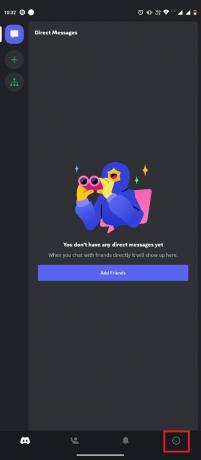
2. Sekarang, geser ke bawah untuk mencari dan memilih Aksesibilitas.
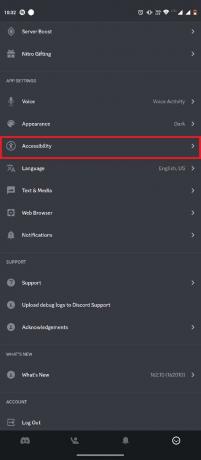
3. Terakhir, temukan dan aktifkan Aktifkan Gerakan yang Dikurangi beralih.
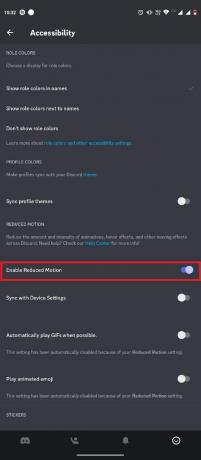
Metode 4: Nonaktifkan GIF Autoplay
Salah satu alasan paling umum untuk masalah panggilan video Discord dan bahkan aplikasi mogok di perangkat Android adalah pemutaran GIF yang berlebihan di perangkat seluler. Anda dapat mencoba memperbaiki masalah ini dengan menonaktifkan putar otomatis GIF di akun Discord Anda.
1. Membuka Perselisihan dan ketuk pada Profil ikon dari sisi kanan bawah layar.

2. Sekarang, geser ke bawah untuk mencari dan memilih Aksesibilitas.
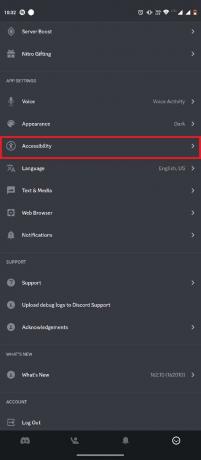
3. Terakhir, temukan dan cacat itu Putar GIF secara otomatis jika memungkinkan beralih.
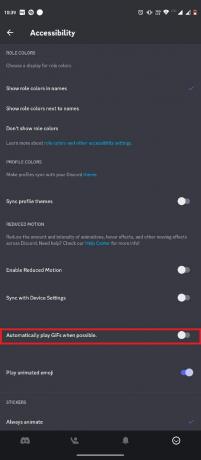
Jika metode ini tidak memperbaiki aplikasi Discord yang mogok di Android, coba yang berikutnya.
Baca juga:Perbaiki Email Perselisihan adalah Kesalahan yang Sudah Terdaftar
Metode 5: Nonaktifkan Penskalaan Perangkat Keras
Penskalaan Perangkat Keras adalah fitur Discord yang memungkinkan Anda memiliki audio berkualitas tinggi dan batas waktu panggilan video Discord tanpa batas. Namun, banyak pengguna yang melaporkan bahwa panggilan video mereka tersendat saat mengaktifkan fitur ini. Oleh karena itu, jika Anda telah mengaktifkan penskalaan perangkat keras pada perangkat Anda, Anda harus mempertimbangkan untuk menonaktifkannya. Ikuti langkah-langkah di bawah ini untuk memperbaiki pembekuan ponsel Discord:
Catatan: Opsi Penskalaan Perangkat Keras mungkin tersedia atau tidak, bergantung pada versi aplikasi Anda.
1. Membuka Perselisihan dan ketuk pada Profil ikon dari sisi kanan bawah layar.
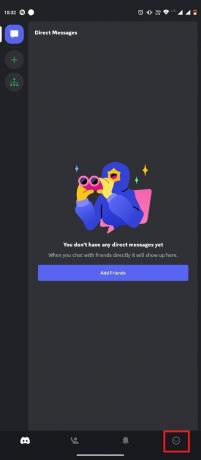
2. Sekarang, geser ke bawah untuk mencari dan memilih Suara & Video.
3. Di bawah Video opsi, cari dan matikan Aktifkan Penskalaan Perangkat Keras pilihan.
Metode 6: Nonaktifkan Penghemat Daya
Jika Anda menggunakan penghemat daya di perangkat seluler, ini dapat menyebabkan berbagai fitur dan aplikasi ponsel melambat. Penghemat baterai juga dapat menyebabkan berbagai masalah dengan fitur seperti panggilan video dan audio pada aplikasi, yang selanjutnya dapat memperlambat kinerja dan menyebabkan kelambatan. Oleh karena itu, Anda harus mempertimbangkan untuk menonaktifkan mode hemat daya di perangkat seluler Anda.
1. Membuka Pengaturan dari menu telepon.

2. Di sini, pilih Baterai.
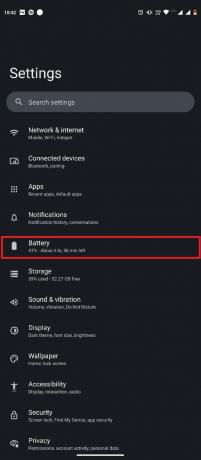
3. Sekarang, cari dan ketuk Penghemat baterai.
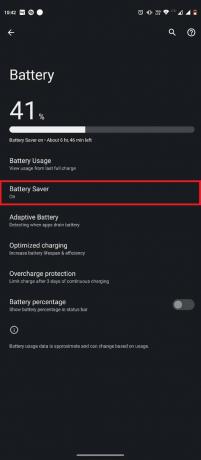
4. Nonaktifkan Gunakan Penghemat Baterai beralih.
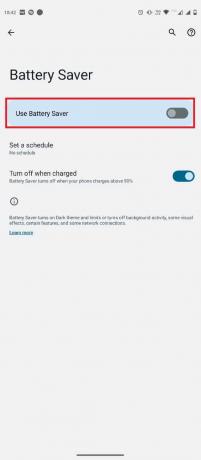
Baca juga:Cara Mengubah Usia di Discord
Metode 7: Gunakan Layanan VPN
Terkadang, layanan Perselisihan mungkin dibatasi untuk lokasi geografis tertentu. Jika demikian, akses Discord Anda dapat dibatasi. Terkadang, VPN juga dapat membantu Anda terhubung ke berbagai fitur di Discord jika dibatasi. Anda dapat memeriksa Apa itu VPN? Bagaimana itu bekerja? panduan untuk mengetahui segalanya tentang VPN. Jika ini tidak membantu dan Anda masih tidak tahu bagaimana cara melakukan panggilan video di Discord tanpa mengalami kelambatan, coba metode selanjutnya.
Anda juga dapat membaca panduan kami di Top 9 VPN Gratis Tanpa Batas Terbaik untuk Android.
Metode 8: Nonaktifkan Layanan VPN
Kadang-kadang, alih-alih membantu Anda, VPN justru malah menyebabkan masalah bagi Anda. VPN terkadang dapat memblokir berbagai konten di Discord dan menyebabkan masalah kelambatan saat terhubung ke jaringan tertentu. Anda dapat menghindari semua masalah panggilan video Discord ini hanya dengan menonaktifkan layanan VPN.
Metode 9: Aktifkan kembali WebView Sistem Android
Android System WebView adalah komponen penting dari smartphone Android. Aplikasi Android default ini memungkinkan aplikasi Android lainnya untuk menampilkan konten online dan web di perangkat Android Anda. Jika aplikasi ini tidak berfungsi dengan baik di ponsel Anda, ini dapat menyebabkan beberapa masalah saat menjalankan Discord. Oleh karena itu, Anda dapat mencoba menonaktifkan program Android System WebView dan kemudian mengaktifkannya.
1. Membuka Pengaturan dari menu telepon.
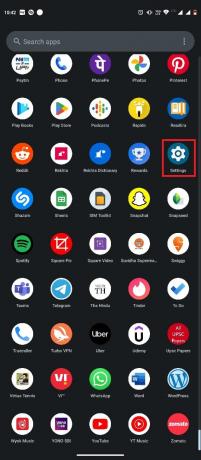
2. Di sini, pilih Aplikasi.
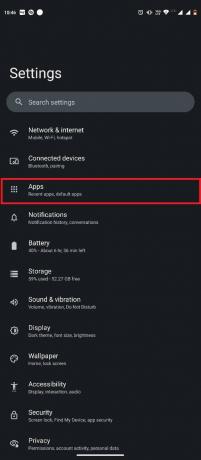
3. Pilih Lihat semua aplikasi, dan pilih Tampilan Web Sistem Android.

4. Sekarang, ketuk Cacat ikon.
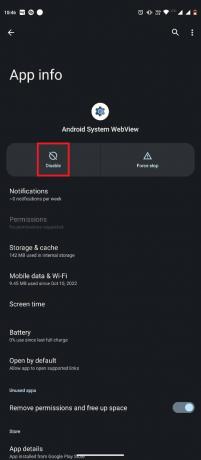
5. Di sini, konfirmasikan tindakan dengan mengetuk Nonaktifkan aplikasi.
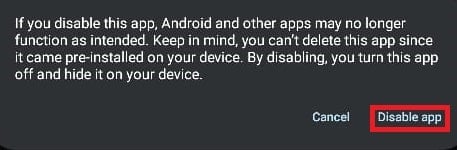
6. Setelah dinonaktifkan, ketuk Memungkinkan untuk mengaktifkan Android System WebView.

Metode 10: Perbarui Discord
Sangat umum aplikasi Discord yang sudah ketinggalan zaman tidak berfungsi dan menyebabkan berbagai masalah pada ponsel Anda. Oleh karena itu, memperbarui aplikasi adalah salah satu solusi termudah dan paling akurat untuk memperbaiki masalah pembekuan ponsel Discord.
1. Buka Mainkan Toko dari menu telepon.
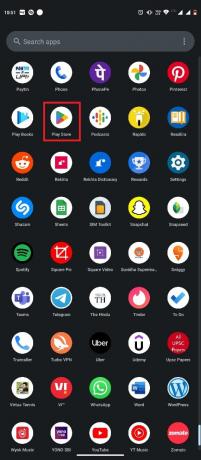
2. Di sini, cari Perselisihan.
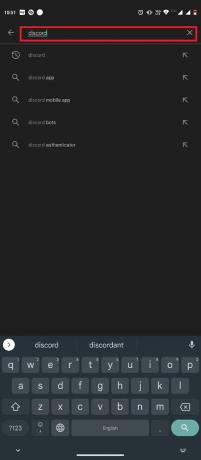
3. Sekarang, cari dan pilih Perselisihan aplikasi dari hasil pencarian.
4. Terakhir, ketuk Memperbarui.

Baca juga:Cara Mengubah Warna Nama Pengguna di Discord
Metode 11: Hapus Cache Perselisihan
Data cache adalah data aplikasi sementara yang disimpan di ponsel Anda. Jika data ini rusak, dapat menyebabkan beberapa masalah pada aplikasi, seperti masalah lagging. Jadi, jika Anda mengalami kelambatan selama panggilan Discord, Anda harus mempertimbangkan untuk menghapus data cache.
1. Membuka Pengaturan dari menu telepon.
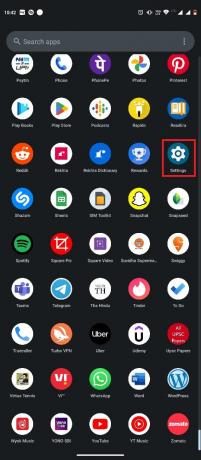
2. Di sini, pilih Aplikasi.
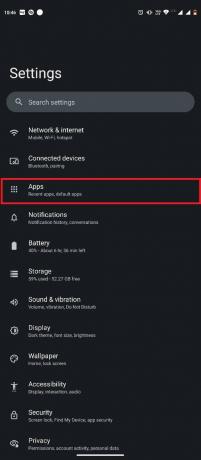
3. Sekarang, pilih Lihat semua, lalu pilih Perselisihan.
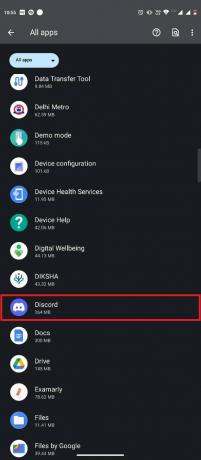
4. Sekarang, ketuk Penyimpanan & tembolok.
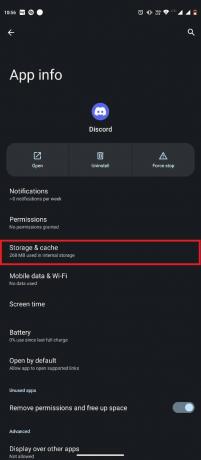
5. Terakhir, ketuk pada Hapus cache ikon.
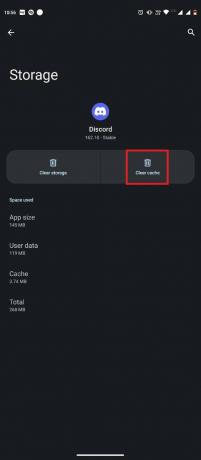
Metode 12: Tinggalkan Discord Beta
Jika Anda adalah penguji beta untuk Discord, sesekali Anda dapat menerima fitur eksperimental baru di Discord. Namun, karena ini adalah fitur eksperimental dan, karenanya, sangat tidak stabil, Anda mungkin mengalami berbagai masalah. Oleh karena itu, Anda dapat mencoba untuk meninggalkan pengujian beta untuk Discord untuk memperbaiki masalah aplikasi Discord yang mogok di Android.
1. Buka Mainkan Toko dari menu telepon.

2. Di sini, cari Perselisihan.
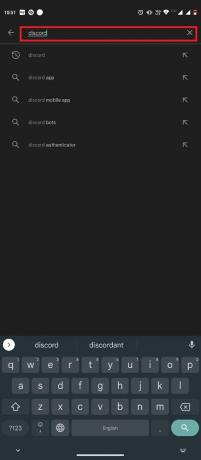
3. Mengetuk Meninggalkan di bawah Anda seorang penguji beta pilihan.
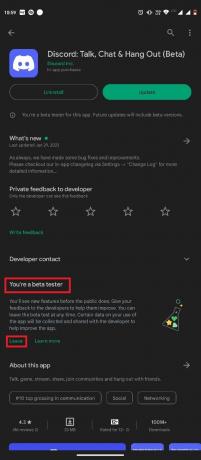
4. Konfirmasikan tindakan dengan mengetuk Meninggalkan lagi.
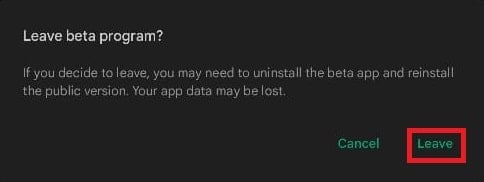
Baca juga:Cara Bergabung dengan Server Perselisihan dengan Tautan Kedaluwarsa
Metode 13: Instal ulang Discord
Jika tidak ada metode yang disebutkan sebelumnya yang berfungsi dan Anda terus mengalami masalah panggilan video Discord yang sama, Anda harus mempertimbangkan untuk menginstal ulang aplikasi di ponsel Anda.
1. Buka Mainkan Toko dari menu telepon.

2. Di sini, cari Perselisihan.

3. Pilih Perselisihan dari hasil pencarian.
4. Sekarang, cari Copot pemasangan tombol.

5. Copot pemasangan aplikasi dengan mengkonfirmasi tindakan.
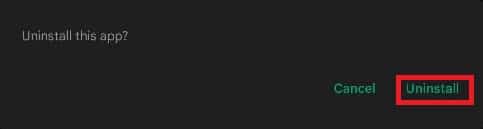
6. Tunggu untuk Install untuk muncul, dan ketuk di atasnya.

Direkomendasikan:
- 37 Alat Pencari Email Terbaik
- Bagaimana Cara Kerja KidsGuard
- Cara Membuat Link Server Discord Tidak Kedaluwarsa
- Apakah Discord Membaca DM Pribadi Saya?
Kami harap panduan ini bermanfaat bagi Anda dan Anda dapat memperbaikinya Perselisihan video call lagging mobile masalah. Beri tahu kami metode mana yang paling cocok untuk Anda. Jika Anda memiliki saran atau pertanyaan, beri tahu kami di bagian komentar.
Elon adalah penulis teknologi di TechCult. Dia telah menulis panduan cara kerja selama sekitar 6 tahun sekarang dan telah membahas banyak topik. Dia suka membahas topik yang terkait dengan Windows, Android, dan trik serta tips terbaru.



